SUMIF関数で別ファイルに合計する方法|閉じたままも
ここでは、SUMIF関数で「別ファイルに合計の結果を表示させる方法」を解説します。
また、元のファイルを閉じたまま集計する方法を合わせて説明します。
1.まずはやりたいことを確認
まずはやりたいことを、例を含めて確認します。
1-1.SUMIF関数の合計を別ファイルに表示させたい
やりたいことは、「SUMIF関数で出した合計を別ファイルに表示させる」です。
計算のもとになるデータがあるファイルとは別のファイルに、SUMIF関数で求めた合計を表示させます。
この時のポイントは、次の通りです。
- 引数「範囲」と「合計範囲」別シート参照にする
- 各指定時に「参照したいファイルをクリック」→「参照したいシートをクリック」→「範囲を選択」で別ファイル参照になる
詳しくは、この後それぞれ見ていきます。
1-2.例を確認
一つ例を見てみましょう。

上の表は「販売量の一覧表」です。
「Book1」というファイル名の「一覧表」というシートに、野菜、果物などの種類ごとに販売できた量が入力されています。
この表の内、「野菜」の販売量を集計し、結果を「Book2」というファイル名の「合計」シートに表示してみます。
ちなみに、Book2の合計シートの中身は次の通りです。

ポイントを押さえてSUMIF関数を作ると、青矢印のように計算元の数値があるのとは別のファイルに計算結果を表示させることができます。
2.別ファイルに合計を表示できる数式の作り方
数式の形を確認するとともに、「別ファイル参照」をやり方を見てみます。
2-1.数式の形
まず、SUMIF関数の数式の形は次の通りです。
このうち、別ファイル参照にするのは「範囲」と「合計範囲」です。
ちなみに「別ファイル参照」とは、「数式を入れたファイルとは別のファイルのセルを参照させること」を言います。
検索条件は条件値をすぐに確認できるよう、「数式に直接入れる」か「結果を表示させるファイル内のセルに入れる」かが常道なので、別ファイル参照にする必要はありません。
2-2.引数を「別ファイル参照」にする方法
引数を「別ファイル参照」にするには、次の手順で行います。
(1)対象の引数入力時に、「参照したいファイル」をクリックする

(2)「参照したいシート」をクリックする

※ 使いたいシートが既に開かれている場合は除く
(3)「指定したい範囲」を選択する

(4)引数に自動でファイル名とシート名が付く

これで、その引数は別ファイルの範囲を参照するようになります。実際にやってみると、とても簡単です。
【口コミ・評判のいいExcel本の紹介】
3.数式作成の例
先ほどの例を使って、実際に数式を作ってみます。
以下手順です。
(1)セルに半角で「=SUMIF(」と入力する

(2)「範囲」を参照したいファイルをクリックする
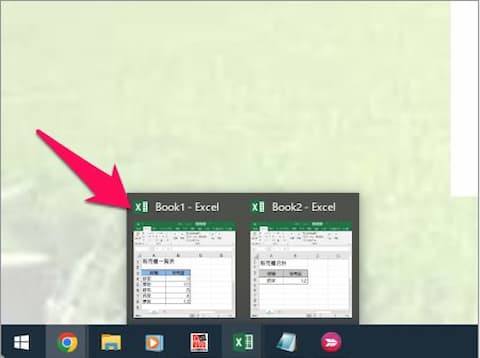
(3)「範囲」を参照したいシートをクリックする

※ 使いたいシートが既に開かれている場合は除く
(4)「範囲」を指定後、「,」を入力する

(5)「検索条件」を指定後、「,」を入力する

(6)「合計範囲」を指定する

(7)Enterを押せば完了

結果、数式は次のようになります。
=SUMIF([Book1.xlsx]一覧表!A4:A8,"野菜",[Book1.xlsx]一覧表!B4:B8)
例だと「検索条件」をs機の中で指定したので、「合計範囲」の指定の際には「ファイルとシートのクリック」が必要なくなります。
4.参照ファイルを閉じたまま合計する方法
最後に、参照元のファイルを閉じたまま合計を表示させる方法です。
3-1.参照元のファイルが閉じていると#VALUE!エラーになる
ここまで説明してからでなんですが、SUMIF関数は「別ファイル参照で参照先のファイルが閉じていると#VALUE!エラーになり」ます。
SUMIF関数は、閉じたファイルの値を取得できないからです。
これは、ファイルを開くと解消されますが、都度開くのは面倒です。
3-2.ファイルを閉じたまま合計を表示させるには
参照先のファイルを閉じたままSUMIF関数の合計を表示させることは、仕様上できません。
そのため、別の関数「SUMPRODUCT関数」を使う必要があります。
詳しい方法は、次のページで解説しています。
⇒ 複数の条件に合うデータを合計 SUMPRODUCT関数の使い方はこちら
以上、参考になれば幸いです。
SUMIF関数に関連したページは、次の通りです。
- SUMIF関数 各ページへのリンクはこちら







